¿QUÉ ES PREZI?
A continuación os presento PREZI para los que aún no lo conozcáis.
Se trata de una aplicación multimedia para la creación de presentaciones similar a Microsoft Office PowerPoint o a Impress de LibreOffice, con la salvedad de que Prezi funciona íntegramente a través de Internet.
Beneficios de prezi:
La principal característica de Prezi es la posibilidad de organizar la información en forma de un esquema y exponerlo con libertad sin la secuencia de diapositivas. De manera que el conferenciante o quien consulta una presentación en Prezi puede acceder a cualquier contenido con solo clicar. Se puede navegar por la presentación - que es en realidad un solo frame de 3 dimensiones - desde la vista general, ampliando o reduciendo la vista, o desplazando el lienzo. Los efectos visuales deben estar supeditados a una correcta narrativa.
Algunas críticas recibidas alegan que PREZI puede producir mareos por lo cual se recomienda un uso sensato de diseño para evitar esta sobreexposición visual.
La forma de realizar presentaciones con PREZI es semejante a aquellas realizadas con PowerPoint (incluso puedes importar tus PPT a formato Prezi) con la salvedad de que hay que ir añadiendo itinerarios para las diferentes diapositivas.
Aquí os dejo un Prezi muy didáctico:
¿QUÉ ES DROPBOX?
Dropbox es un servicio en la nube (con una plataforma construida en internet), que te permite sincronizar tus archivos y almacenarlos en internet. Podrás compartir tus archivos directamente entre tus computadoras, independiente de cuál sera el sistema operativo en el cual te encuentres, ya que soporta sistemas Windows, Linux y Mac (además de varias plataformas móviles).
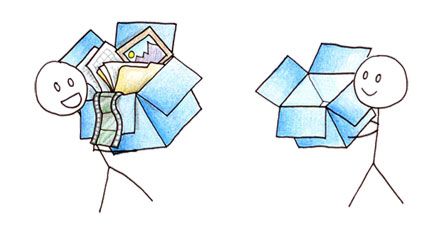
¿Cómo funciona? El sistema online se complementa con una aplicación de escritorio que se encarga de la gestión de un folder desde el cual podrás compartir tus archivos. Es decir, se crea un folder Dropbox en tu sistema para que todo lo que copies allí automáticamente se sincronice con tu cuenta Dropbox y con tus demás computadoras conectadas a tu cuenta Dropbox.
Todos los folders de tus cuentas Dropbox servirán como un espejo de sincronización de manera que al final, todas las carpetas Dropbox de todos tus sistemas asociados a tu cuenta Dropbox tendrán los mismos archivos.
Características de Dropbox
Dropbox tiene muchas características que lo han convertido en uno de los servicios de moda, las cuales van desde una amplia facilidad de uso y una alta seguridad, hasta su compatibilidad con distintas plataformas de escritorio y móviles.
- Sincronización de archivos: Permite compartir tus archivos y que puedas seguir trabajando en tus documentos aún sin estar conectado a internet. Dropbox solo sincroniza la sección de los archivos que va cambiando optimizando tu conexión. También tienes opción a configurar el sistema para que ocupe solo un ancho de banda limitado y no comprometa tu velocidad de conexión.
- Compartición de archivos: Puedes ver en tiempo real cómo un archivo va cambiando luego de ser guardado gracias a su funcionalidad de sincronización. Dropbox también crea automáticamente un folder público para que puedas poner a disposición de tus amigos o público una serie de documentos a través de un enlace directo. Puedes controlar además quién puede o no ver tus archivos.
- Copia de seguridad online: Esta característica hace que cada vez que guardes un archivo y se sincronice, se guarde una copia de seguridad online, así que si pierdes el archivo, lo borras o quieres restaurar una copia anterior, igual puedes acceder a una versión anterior de tu archivo. Para la versión gratuita tus copias extra se guardan por 30 días, para la de pago: por tiempo ilimitado.
- Seguridad y PrIvacidad: Todo el proceso de sincronización se lleva a cabo de manera segura a través de un canal encriptado SSL que sigue un estándar de encriptación de seguridad militar (ni siquiera los empleados de Dropbox tienen acceso a tus archivos). Tus folders públicos no son accesibles a menos que se conozca la URL de compartición, los demás piden acceso de usuario y clave.
- Acceso desde web: Tus archivos son guardados en los servidores de Dropbox, encriptados con AES-256, para que sean manipulables en función a los permisos que se tengan. Podrás añadir nuevos archivos, editarlos, borrarlos, renombrarlos, etc, todo desde tu computadora o móvil. Los eventos también se pueden seguir en tiempo real a través de un feed que muestra un resumen de nuestras actividades.
- Acceso desde tu móvil: Puedes descargar la aplicación gratutia para iPhone, iPad, BlackBerry y Android desde la cual podrás ver tus archivos, descargarlos para verlos aún sin estar conectado a internet, tomar fotos y grabar videos y sincronizarlos con tu Dropbox, compartir enlaces de compartición, exportar tus archivos a otras aplicaciones, sincronizar tus archivos descargados a tu móvil, etc.
¿Ya te animaste a crearte una cuenta en Dropbox? Si es así veamos cómo.
Dropbox: Crear una cuenta gratis
Crearse una cuenta en Dropbox es un proceso bastante sencillo, pero deben tener en cuenta que eso no basta y deberán descargar también el programa cliente correspondiente a tu sistema operativo (móvil o de escritorio). La cuenta y tu clave servirán sobre todo para gestionar tu cuenta, permisos, accesos, archivos y facturación, en caso contrates el servicio de pago, desde tu interfaz web.
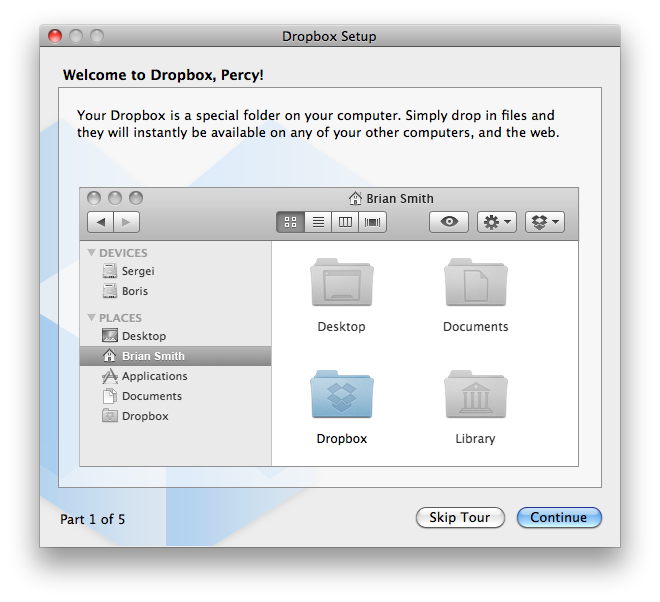
Las cuentas gratis de Dropbox tienen un límite de 2GB, pero siempre puedes acceder a un almacenamiento adicional al recomendarlo a tus amigos o referirlos al sistema. A continuación describiré los pasos necesarios para registrarlos en Dropbox.
- Registrarse en la página de Dropbox, el proceso es fácil y rápido ya que solo se requiere nombre, apellido, correo y contraseña. Enlace referido: registrarse en Dropbox.
- Instalar el programa.
Luego que tengan todo esto listo accedan al folder raíz de su sistema operativo y verán una carpeta llamada Dropbox. Desde allí podrán sincronizar todos sus archivos con su cuenta. En Mac, en Windows y en Linux se cuenta con un icono informativo en la barra de estado que funciona como acceso directo, además de dar información sobre la cuota de tamaño usada, la sincronización de nuevos archivos, etc
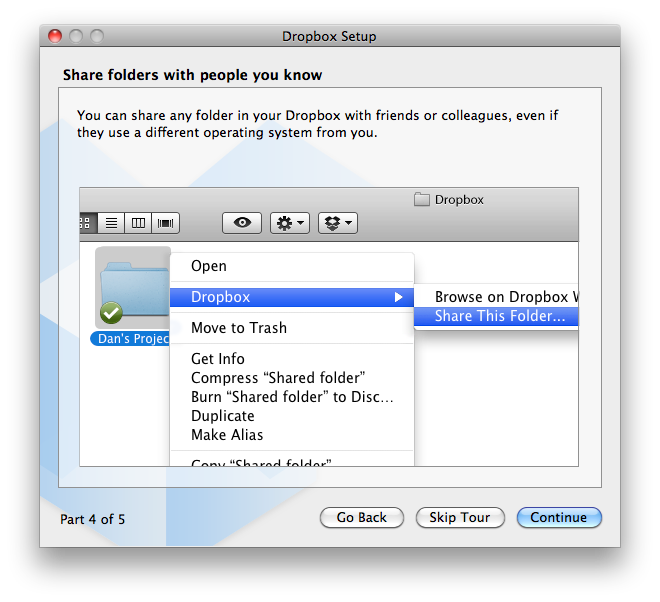
.
GUÍA "EMPRENDER EN LA ESCUELA"
POWERPOINT PROYECTO
COMIC
PERIÓDICO ESCOLAR
VIDEO "UNA EMPRESA EN MI COLE"
POWERPOINT "ENERGY"
POWERPOINT "SOLAR SYSTEM"
